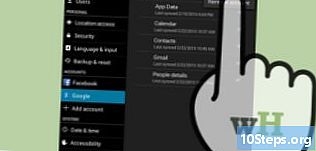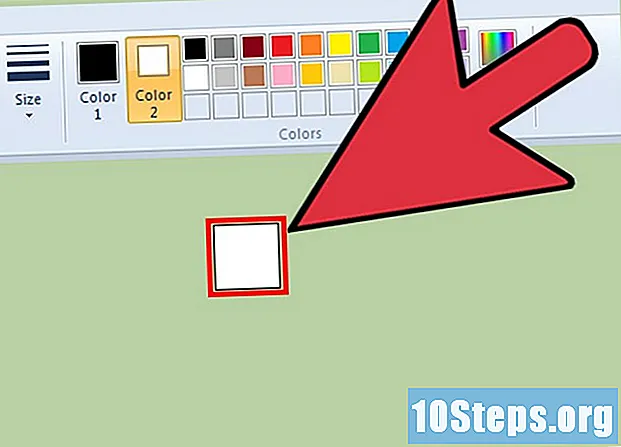
Turinys
„Microsoft Paint“ apima kai kuriuos iš anksto nustatytus trintuko dydžio pakeitimo nustatymus, tačiau tą pakeitimą galite atlikti ir naudodami paslėptą nuorodą. Deja, šis spartusis klaviatūra neveikia be skaitinės klaviatūros. Laimei, galite naudoti „Windows“ virtualią klaviatūrą, kad paleistumėte šią nuorodą ir padidintumėte trintuko dydį.
Žingsniai
Paint pasirinkite įrankį „Eraser“. Trintuką galite rasti skirtuke „Pagrindinis“. Kad šis žingsnis veiktų, „Paint“ langas turi būti aktyvus.

Norėdami pasirinkti keturis esamus dydžius, naudokite mygtuką „Dydis“. Šis mygtukas taip pat yra skirtuke „Pagrindinis“, kairėje nuo spalvų paletės. Jei šie esami dydžiai neatitinka jūsų poreikio, naudokite skaičių klaviatūros „+“ ženklą, kad padidintumėte dydį.
Atidarykite „Windows“ virtualią klaviatūrą. Paprastai trintuko dydį galite pakeisti naudodami skaičių klaviatūrą, paspausdami klavišus „Ctrl“++/-. Jei turite nešiojamąjį kompiuterį be šios klaviatūros, galite naudoti „Windows“ virtualiąją klaviatūrą, kuri imituoja visą klaviatūrą.- Norėdami jį atidaryti, spustelėkite meniu „Pradėti“ ir įveskite „Klaviatūra“. Rezultatų sąraše pasirinkite „Virtualioji klaviatūra“.
- Atminkite, kad virtualioji klaviatūra bus matoma net tada, kai „Paint“ langas yra aktyvus.

Spustelėkite virtualiosios klaviatūros mygtuką „Parinktys“. Pagal numatytuosius nustatymus ji neįeina, jei įjungta skaitinė klaviatūra. Tai galite įjungti iš meniu „Parinktys“.
Pažymėkite žymimąjį laukelį „Įgalinti skaitinę klaviatūrą“ ir spustelėkite „Gerai“. Dabar turėtų būti įgalinta skaitinė dalis.
Paspauskite mygtuką „Ctrl“ ir spustelėkite skaičių klaviatūros mygtuką „+“. Atminkite, kad „Ctrl“ išlieka paryškintas, kol paspausite „+“. Skaitmeninėje klaviatūroje turite spustelėti „+“ ženklą, o ne tą, kuris yra šalia tarpo.
Toliau spustelėkite mygtuką „Ctrl“ ir spustelėkite „+“, kol padidės norimo dydžio trintukas. Kiekvieną kartą pasirinkus šiuos du klavišus, trintuko dydis padidėja vienu pikseliu. Tai reiškia, kad jis bus reikšmingas, kai kelis kartus paleisite šią nuorodą. Paleidę jį maždaug dešimt kartų, pastebėsite gerą dydžio skirtumą.
- Jei trintuko dydis nesikeičia, vykdydami nuorodą patikrinkite, ar aktyvus „Paint“ langas.
- Norėdami sumažinti trintuko dydį, taip pat pikseliu, naudokite skaičių klaviatūros mygtuką „-“.
- Turėsite spustelėti „Ctrl“ virtualią klaviatūrą kiekvieną kartą prieš spustelėdami „+“ arba „-“.